电脑不显示u盘图标怎么打开u盘
2018-01-14 u盘常见问题
在使用u盘过程中,我们常常会遇到电脑不显示u盘图标的问题,遇到这个问题很多用户都不知道该如何打开u盘,那么在u盘不显示图标的情况下该如何打开u盘呢?针对这一问题,小编今天就来为大家详细介绍下电脑不显示u盘图标打开u盘的具体操作教程,希望对大家有帮助。
首先我们需要确认u盘图标不显示但电脑已识别到u盘,可以通过啊计算机管理窗口中进行确认,以及了解所分配的盘符(当前盘符为G:),如下图所示:

解决方法:
方法一:
1、使用组合键(win键+r)打开运行窗口,输入cmd命令,再点击“确定”按钮,如下图所示:
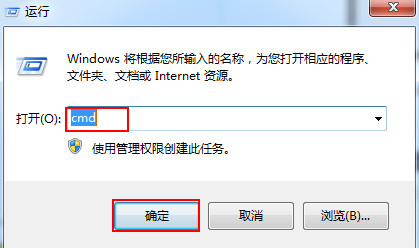
2、在打开的管理员dos命令窗口中输入“explore g:”命令(注意‘g’为当前u盘盘符),按回车键执行,如下图所示:
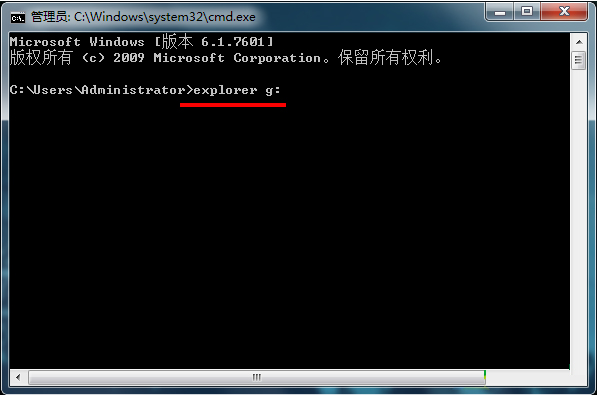
3、此时我们就可以看到打开的u盘,如下图所示:
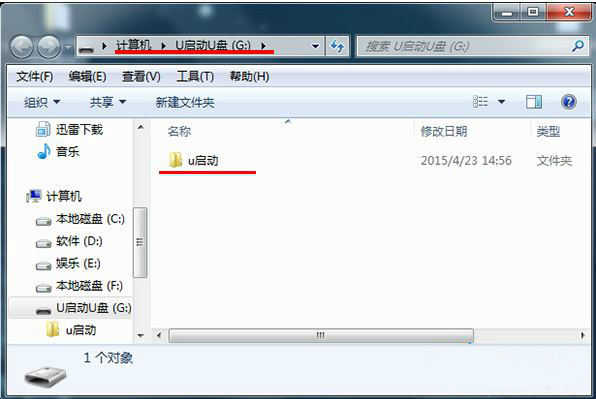
方法二:
1、打开任一浏览器,在打开的浏览器中,在地址栏上输入“file:///g:/”(当前‘g’为u盘盘符,不论大小写),打开连接就可以在浏览器中看到当前打开的u盘中文件,如下图所示:
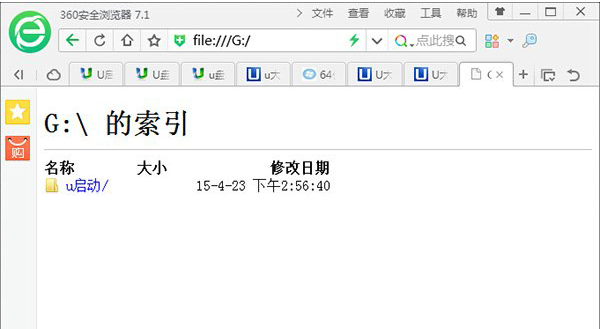
通过上述介绍的方法步骤进行操作后,就可以在电脑不显示u盘图标情况下打开u盘了。有遇到相同问题的用户,不妨参考本篇教程提供的方法来进行解决。

